O adware é o flagelo dos navegadores da Web em todos os lugares.Parece ser o tipo mais comum de malware que aflige usuários de computadores e dispositivos móveis, diminuindo o desempenho e sendo um incômodo geral.Mas o adware também pode ser perigoso, seduzindo você a clicar em links que podem levá-lo a sites onde mais malware espera.É isso que o SSOption faz e é por isso que você deve se livrar dele assim que perceber.
O que é SSOption?
SSOption não é um vírus, como tal.É, no entanto, malware.Ele afirma ser um software que permite que você jogue jogos em Flash diretamente do seu desktop.Isso por si só deve soar o alarme – qualquer coisa que envolva jogos em Flash provavelmente será um host para algum tipo de malware.Na realidade, ele exibe anúncios pop-up e insere links no texto das páginas da web.Os anúncios geralmente afirmam oferecer cupons de desconto.Eles também oferecem a instalação de outros conteúdos suspeitos, como barras de ferramentas do navegador.Novamente, as barras de ferramentas do navegador são um veículo comum para malware.
Como posso saber se fui atingido por SSOption?
O sinal mais óbvio é que você começará a ver anúncios com texto como “anúncios da SSOption” ou “Anúncios da SSOption”.Você também pode notar estes sintomas:
- Hyperlinks em texto onde não deveria haver nenhum.
- Anúncios de banners em sites onde normalmente não haveria.
- Seu Mac fica mais lento ou bola de praiamais do que o normal.
- Você vê aplicativos ou extensões de navegador que não instalou.
Como foi parar no meu Mac?
Infelizmente, o SSOption é mais um malware que usa uma técnica conhecida como agrupamento.É aqui que o malware é “agregado” a outro software aparentemente legítimo.No Mac, o malware geralmente se liga a aplicativos que pararam de ser desenvolvidos ou atualizados, mas já foram populares.Esses aplicativos são então promovidos e o hacker usa o fato de que o nome do aplicativo é bem conhecido para atrair usuários para baixá-lo.No entanto, o download não é do site do desenvolvedor ou de outra fonte legítima, mas do site do hacker e vem com malware.
Os sites de download de software gratuito que usam gerenciadores de download proprietários são outra fonte comum de adware agrupado.
Como evitar SSOption
A maneira mais simples de evitar isso é ficar atento ao que você baixa.A ferramenta Gatekeeper do MacOS avisa sempre que você tenta baixar um programa que não é autenticado pela Apple.Se você vir esse aviso, pense com muito cuidado se deseja baixar os aplicativos.Também:
- Não ignore os avisos de um navegador da Web de que um site não é seguro.
- Não use gerenciadores de download proprietários em sites de download.
- Se você precisar usargerenciadores de download, use a opção personalizada e desmarque tudo, exceto o aplicativo que você escolheu para baixar.
- Não clique em links a menos que você tenha certeza de onde eles levam.
Como remover este vírus
Os vírus como SSOption são difíceis de matar completamente porque eles se auto-recriam sorrateiramente.Para eliminá-los, você pode ter que redefinir seu navegador ou até mesmo redefinir todo o seu Mac usando o Time Machine.Mas há uma opção mais fácil, no entanto.
O pessoal do TunesBro adicionou um detector de adware ao seu lendário aplicativo CleanGeeker.Ele é capaz de impedir que o SSOption crie cópias de si mesmo em sua unidade.Recomendo conferir.Se você precisar apenas eliminar o vírus, até mesmo uma demonstração gratuita fará isso. Possui uma ferramenta de proteção em tempo real que verifica seu Mac em segundo plano e avisa se encontrar algo suspeito.Depois de instalar o CleanGeeker e ativar a proteção em tempo real, você não precisa fazer mais nada para manter seu Mac seguro.Veja como usá-lo.
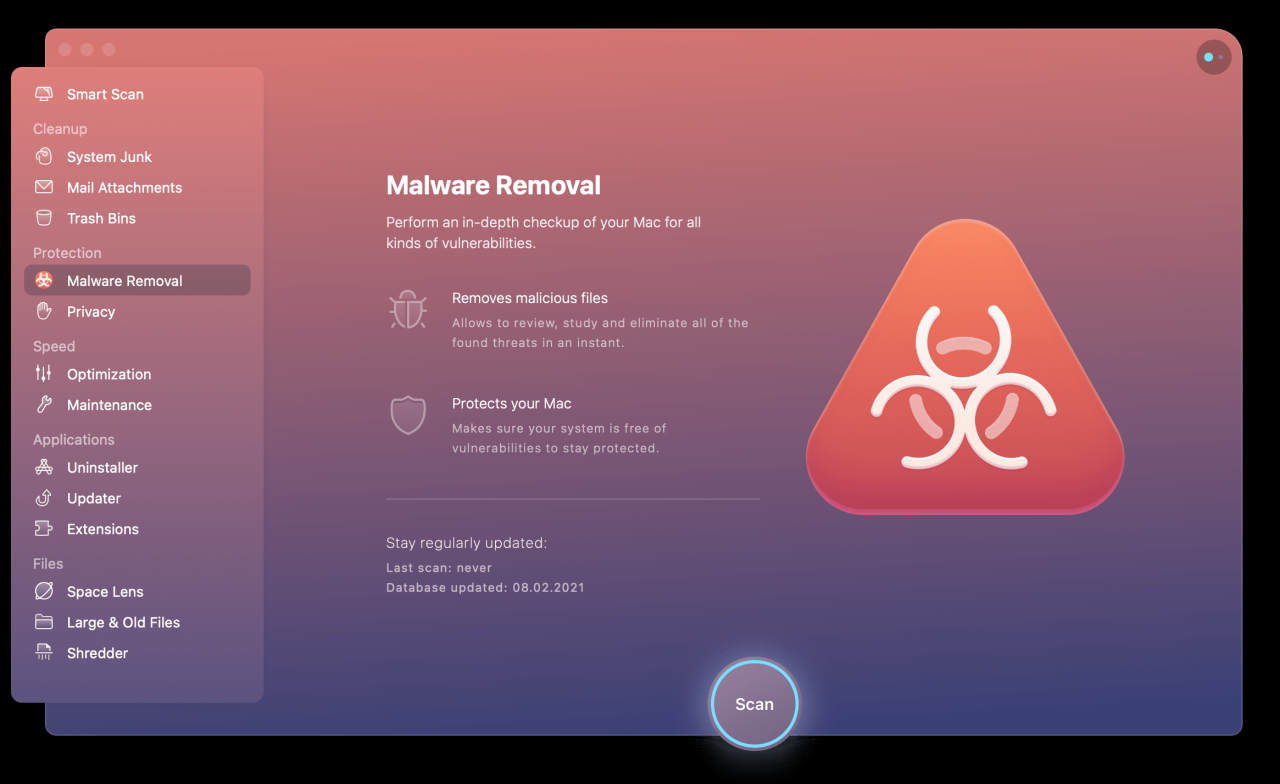
PS.Certifique-se de verificar também a guia principal chamada Remoção de malware.Você o encontrará na barra lateral à esquerda.
Agora, o CleanGeeker verificará automaticamente o seu Mac em busca de malware e o alertará se encontrar algo para que você possa removê-lo com um clique.
Mais dicas de remoção de SSOption
As etapas para remover este adware são semelhantes às de outro adware.Você precisa remover todos os vestígios dele do seu Mac e certificar-se de que não há arquivos ou dados do navegador da Web deixados para trás.
Remova o aplicativo que acompanha
Livrar-se de arquivos associados
A maioria dos aplicativos instala mais do que apenas o arquivo principal do aplicativo.Eles colocam arquivos auxiliares em pastas diferentes.E o malware adiciona agentes de inicialização e daemons para que o malware seja iniciado assim que você inicializar o Mac.
~/Biblioteca/Suporte a aplicativos
/Library/Application Support
/Library/LaunchDaemons
Isso deve remover todos os vestígios do malware das pastas do sistema no seu Mac.No entanto, ainda pode haver alguns rastros nos navegadores da Web que você usa e nas pastas que esses navegadores usam para armazenar arquivos.A maneira mais simples de lidar com esses arquivos é, novamente, usar o CleanGeeker.Ele também possui uma ferramenta de privacidade que remove o cache do navegador e os arquivos de histórico.E também pode desinstalar as extensões do navegador que o adware pode ter instalado.
Se você preferir remover extensões e arquivos de cache manualmente, faça isso no Safari em Preferências > Privacidade > Gerenciar dados do site e Preferências > Extensões.
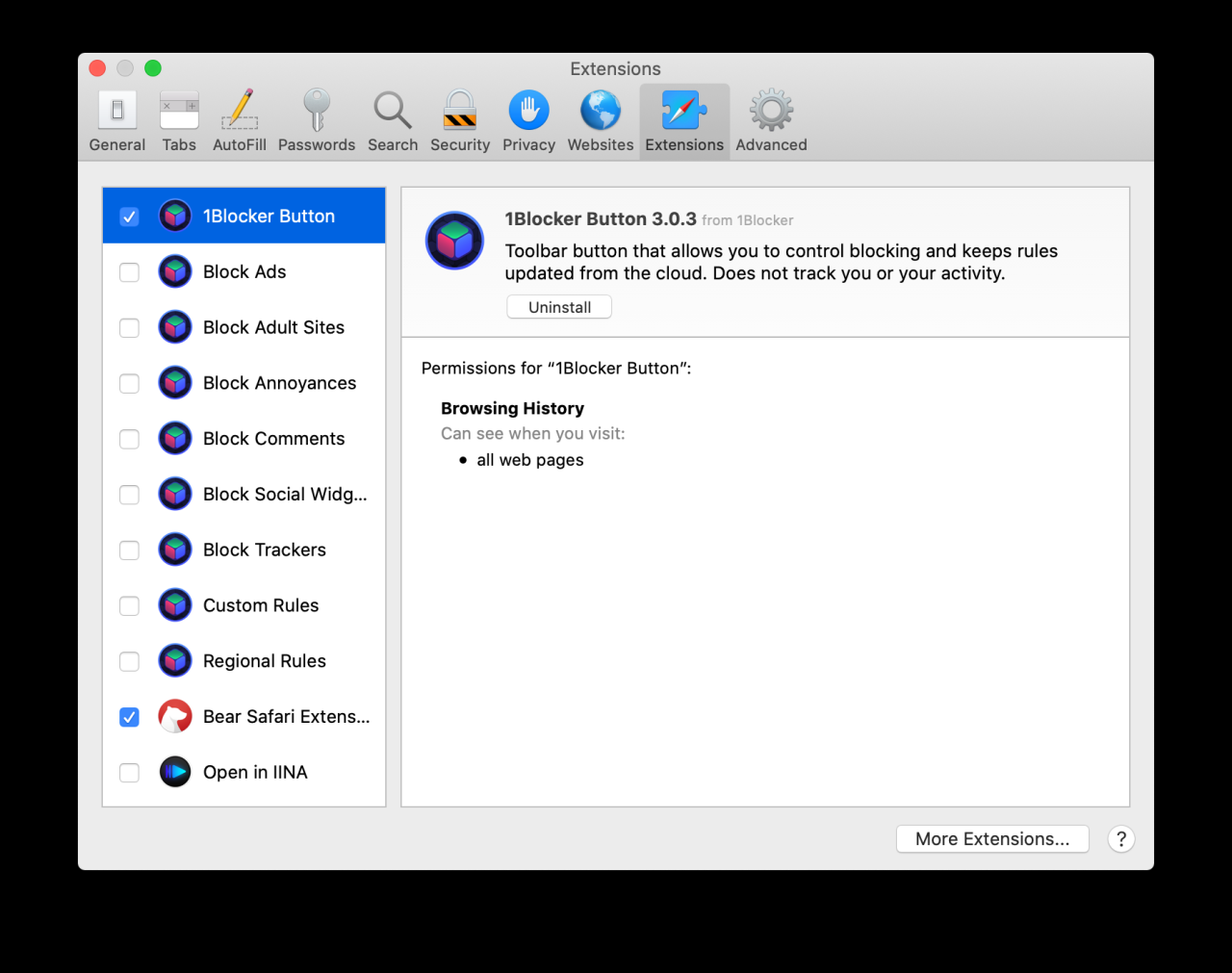
No Chrome, digite chrome://settings na barra de endereço para gerenciar dados e chrome://extensions para remover extensões.
No Firefox, use as três linhas horizontais à direita da barra de endereço para acessar as configurações e navegue até Complementos>Extensões para remover extensões.
Para resumir, SSOption é um adware que exibe pop-ups e adiciona hiperlinks ao texto na janela do navegador.Ele tenta seduzi-lo a clicar nos anúncios oferecendo prêmios ou cupons de desconto.Livrar-se dele é relativamente simples, mas muito mais fácil e rápido se você usar a proteção em tempo real no CleanGeeker para alertá-lo assim que o encontrar.Você também pode usar o CleanGeeker para remover extensões de navegador maliciosas e dados de sites.
